Azok közé a linuxok közé tartozol, akik szeretnek egy halom élő CD-t minden elérhető disztróval csak nézni? "Hogyan működik?"? Ha igen, és ha Ön is úgy érzi, hogy ez már elkezdte befolyásolni a gazdaságát, akkor ezt megteszik helyetted.
több rendszerű az USB-meghajtóból valódi svájci kés lesz, mivel ezáltal gyorsan létrehozhat egy Live USB Multi-rendszert. Röviden: lesz egy indítható USB, ahol az egyetlen korlátozás ugyanazon kapacitás, mint maga az USB.
Követelmények
- Telepítették Debian, Ubuntu vagy valamilyen származtatott eloszlás Linux Mint mivel a telepítési szkript kifejezetten ezekhez a disztribúciókhoz készült.
- USB-memória, amely elegendő kapacitással rendelkezik a telepíteni kívánt disztrók számához.
- Internet kapcsolat.
Telepítés
- Az első dolog a telepítő parancsfájl letöltése itt
- Kibontja, lehet a személyes mappájában, látni fogja a fájlt "install-depot-multisystem.sh", Akkor nyit egy terminált -Alkalmazások> Kiegészítők> Terminál- és írja be ezt a könyvtárat, ahová kibontotta az sh fájlt: sudo ./install-depot-multisystem.sh
- Néhány másodperc múlva telepíti több rendszerű és innen érheti el a programot Alkalmazások> Kiegészítők> MultiSystem.
Hogyan működik?
Használata olyan, mintha cukorkát szedne egy csecsemőtől, csak elindítja a programot, áthúzza a disztribúció ISO fájlját a pendrive-ra, és több rendszerű Néhány perc alatt gondoskodik az összes munkáról, és praktikus menüben elérhetővé teszi, hogy kiválaszthassa, mit szeretne legközelebb, amikor a számítógépet az USB pendrive-ról indítja.

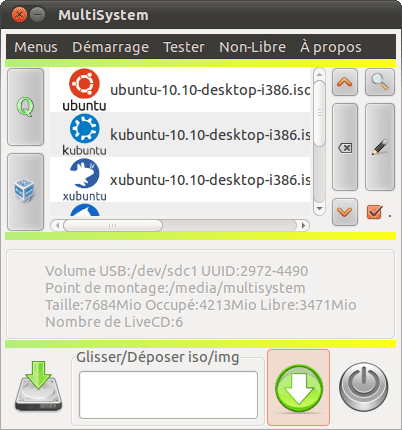
Nos, jó, milyen tölcsértörvény, egyeseknél szélesség, másoknál keskeny
Az archlinux-csakrához is tartozik
1-Bis módszer (Ubuntu / Debian bázis)
Adja hozzá manuálisan a szavazó fájlok source.list listájához, kattintson rá, töltse fel a forrásait, telepítse a multisystem csomagot.
## Hozzáadva a MultiSystem Depothoz
sudo apt-add-repository 'deb http://liveusb.info/multisystem/depot minden fő '
## Ajoutez la clé publish
wget -q http://liveusb.info/multisystem/depot/multisystem.asc -O- | sudo apt-key add -
## Rechargez les források
sudo apt-get update
## MultiSystem telepítése
sudo apt-get install multisystem
#Debian felhasználók,
# Après multisystem adjoutez votre $ USER au groupe adm.
sudo usermod -a -G adm "$ SUDO_USER"
Méthode N ° 1-Ter (Paquet pour Archlinux)
http://aur.archlinux.org/packages.php?ID=331
A Multisystem YES bármely számítógépen működik.
Azok számára, akik szeretnék használni a Multisystem-et anélkül, hogy telepítenék őket a pc-re, elmondom.
Ha kicsit körülnéz a Multisystem webhelyén, akkor ezt fogja felfedezni:
http://sourceforge.net/projects/multisystem/
Ez egy élő Ubuntu 12.04, amelyre előre telepítve van a Multisystem.
Ha ezzel az iso-val hoz létre egy penlive-t, akkor hasznos lesz bármilyen disztribúcióból indítani (akár egy winbug-ból is) az alkalmazás telepítése nélkül.
Truki: hozzon létre két penlive-t ezzel az iso-val, majd az egyik penlive-ból indítsa el a Multisystem-et, és adjon hozzá disztribúciókat a másik penlive-hoz, és fordítva.
Így létrehoztam több, többlemezes penlive-t, több disztribúcióval, és ugyanannak a Myltisystem-nek a csúcsát, azzal, hogy az egyes tollak mind élő, mind élet generátorok.
Elveszed ezeket az életeket és még egyet az izókkal, és körbejárhatod penlive-okat a barátokkal.
Nyilvánvaló, hogy amikor megjelenik egy disztró új verziója (mondjuk az Ubuntu 14), akkor törölheti a régit (Ubuntu 13), és hozzáadhatja az újat.
A Multisystem lehetővé teszi, hogy állandó élő adást hozzon létre (minden penlive-hoz csak egy diszkóban).
A disztribúciókból származó izoszok mellett megkönnyíti az Ön számára a Win-hez szükséges eszközök, például víruskereső, helyreállítás stb. Megtalálását és telepítését (kivizsgálás).
Az a jó ebben a segédprogramban, hogy az elfogadott disztrók listája NAGYON nagy.
Nagyon jó, 10 from-ból származik
Ahhoz, hogy a többi disztribúcióba telepíthető legyen, telepítenie kell néhány szoftvert a virtualizáláshoz, például a VirtualBox-ot, és virtuális gépből létre kell hoznia a bootolható USB-t 😛
Nos ... igen, de ez nagyon piszkos, már tehetnék egy tar.gz-t
@Bátorság. Három nap, és elegem lett ... jo'er.
Biztosan adományozott már a projektnek, hogy igényt tarthasson rájuk.
Csatlakozzon a fejlesztői csapathoz, vagy ütemezze és ossza meg, hogy mi örömmel "értékeljük" a fejlesztéseit.
Ah Happy 2012 nagyon jó blog !!! (törölje, ha ismétlődik, kérem)
És együttműködik, hangos?
Nos, csukd be a szádat.
Biztosan ubunct vagy, ezért menj az Ubuntu mecsetbe, hogy imádd a $ huttlegates-t
EH EH !!! ¬_¬
Rosszul kezdtük az évet ...
Ha nem tudod, hogyan kell asszimilálni a kritikát, akkor túlbecsültelek, tanuld meg ezt:
«Fűtőtestek és trollok birtoklása nagyszerű, mert ez adja meg azt a mértéket, hogy jó munkát végez«
Igazam van vagy sem? Mielőtt a másik szemébe pillantana, hadd nézze meg a gerendát.
A kritikák kevésbé terhelhetők
Legyen csendes, mindannyiunknak van véleménye, és ezek tiszteletre méltóak, válaszolhat a kritikára (még akkor is, ha "flamer" típusú és mások), de kizárás nélkül, függetlenül attól, hogy "mindenütt jelen van-e", vagy sem, ez nem javítja vagy még rosszabb. a legjobb hűvös fejjel válaszolni.
+ 1.
Nem egyszerű olvasó, hanem az oldal írója ... mert amit ír és reflektál a kommentjeibe, azt az oldal meg fogja ítélni, nem jöhet így kommenteket hagyni.
Kiváló, figyelembe kell venni.
Boldog új évet!! 😉
Régóta használom, és örülök neki. De van egy rivális, akiről nemrégiben tudtam http://live.learnfree.eu/ hogy ha van tar.gz fájlod más disztribúciókba telepíteni. Valaki megpróbálta? Különösen más diszkókban? Hogy vagy?
Hi all.
Önmenedzsment, csak kipróbáltam, minden helyes, létrehozott egy élő USB-t, amely spanyolul indul, és amelynek kitartó opciója problémamentesen működik.
Ha továbbra is élő USB-t szeretne tartósan, de spanyolul kezdődik, módosítania kell a syslinux.cfg fájlt, és ezt hozzá kell adnia a végén:
default unetbootinlabel unetbootin
kernel /ubnkern
append initrd=/ubninit file=/cdrom/preseed/ubuntu.seed boot=casper locale=es_ES
bootkbd=es console-setup/layoutcode=es quiet splash --
Sajnos nem volt teljes:
default unetbootinlabel unetbootin
kernel /ubnkern
append initrd=/ubninit file=/cdrom/preseed/ubuntu.seed boot=casper locale=es_ES
bootkbd=es console-setup/layoutcode=es quiet splash --
Ezer kegyelem, nem tudom, mi történik, a fröccs végén két kötőjel van, nem egy.
Ma nem az én napom van, vastag agyam van, nagyon vastag, de nagyon vastag.Minden fent említett minden az Ubuntu-ra vonatkozik.
Remélhetőleg ez az utolsó bejegyzésem.
Helló, hogy vagy?
Az történik, hogy amikor kettőt összeraknak - egymás után, összeállnak és egynek tűnnek.
Ha kódot akar beilleszteni, mindenféle probléma elkerülése érdekében (amelyek nem csak az ütközők) használhatja a címkéket «KÓD» ITT - Tegye-KÓD «/ KÓD» (a «és» szót «<" és ">» -re változtatja… idézőjelek nélkül).
Szerkesztettem korábbi bejegyzéseit, hogy így fogalmazzak, remélem, nem bánja.
Üdvözlet 😀
Nagyon érdekes bejegyzés, megemlítve, hogy ez a program a tárházakban van (legalábbis a Mint 10-ben van, tehát biztosan az Ubuntuban is), és nagyon jól működik, tökéletesen helyettesíti azt, amikor a YUMI-t Windows-ban használtam.
Mo egyáltalán zavar, és köszönöm az információt.
Nagyon jó adat, figyelembe veszem.
Problémám van a Tuquitóval a Multisystem-ben, és nem tudom, hogyan folytassam ..
Amikor elindítom a Tuquitot USB-n keresztül, fekete háttér és egy ilyen üzenet jelenik meg számomra:
"Kérjük, adjon nevet ennek a lemeznek, például" Debian 5.0.3 1. lemez ":"
..És amikor elmegyek írni, nem csinál semmit, mintha nem ismerte volna fel a billentyűzetet. Kipróbáltam más disztrókat és tökéletesek ..
Köszönöm.
Ha sokoldalúbb és teljesebb svájci kés van, nagyszerű lenne egy olyan bejegyzés, amely arról szól, hogy miként lehet létrehozni egy élő USB-t, amelyet érdemes minél több számítógépen indítani, legyen az szabványos PC, Mac, ... (BIOS-tal vagy (U) EFI). Úgy tűnik, kevés információ van odakinn (spanyolul nem láttam semmit). A legjobbat, amit találtam, alább másolom.
Üdvözlet
=====================
Senki nem mondja, hogy ez nem lehetséges, mert lelövöm. Két kissé téves útmutató megírása után végül kijavítottam a folyamatomat. Ebben a bejegyzésben megtalálhatók az utasítások egy linuxos USB meghajtó létrehozására és az Ubuntu indítására (és a mac-okra is).
1. lépés - USB Linux
Ez az a lépés, amikor elkészítünk egy USB meghajtót, amelyről lefuttathatjuk a linuxot. Az USB meghajtó indításához a számítógépes biosznak támogatnia kell. A Mac biosz (nem az efi) nem támogatja ezt, azonban a mac felhasználók használhatják a refit alkalmazást, amelyet később tárgyalunk.
Szerezzen be néhányat ezekből:
1. USB-kulcs (legalább 1 GB, ha az Ubuntut futtatni szeretné)
2. Fdisk (ez az ubuntuval érkezik, de nem debian)
3. grub-pc (ez is egy alapértelmezett ubuntu csomag)
4. A zsíros fájlrendszerek létrehozásához szükséges eszközök (ez az ubuntuval érkezik, de a debian nem)
1.1 - Formázás
Ez törli az összes USB-adatot.
Először válassza le az összes partíciót az USB-meghajtóról.
Nyissa meg a terminált, és:
Kód:
Sudo -s
fdisk
Most az fdisk parancsra fogsz lépni, és az usb meghajtón lévő partíciók térképét akarod szerkeszteni. Most írja be ezeket a parancsokat:
Kód:
c
u
Amit ezek elvégeznek, annak nyilvánvalónak kell lennie, miután beírta őket.
Most hozzunk létre egy új mbr táblát:
Kód:
o
Ezután készítsünk néhány partíciót. 4 MB a grub, a többi pedig az ubuntu és egyéb dolgok:
Kód:
n
p
1
+ 4M
n
p
2
w
Most létre kell hoznunk a fájlrendszereket. Nyissa meg kedvenc lemezkezelőjét, és formázza a 4 MB-os partíciót ext2-nek, a másikat pedig fat32-nek. Ezután szerelje fel mindkettőt.
1.2 - Linux USB-n
Megjegyzés: Előfordulhat, hogy a Grub nem működik megfelelően, ha a belső merevlemezre telepített grub számítógépekkel használják, különösen a Mac számítógépeken.
Most telepítenünk kell a grub-ot az usb meghajtóra. Használja ezt a parancsot:
Kód:
cd
sudo grub-install –gyökér-könyvtár =.
Most nyissa meg újra a lemezkezelőt, és állítsa be a 4MB partíción az indítható jelzőt.
2. lépés - Ubuntu az USB-meghajtón
Most hozzáadjuk az ubuntut a flash meghajtóhoz. Ez lehetővé teszi, hogy az ubuntuban élőben induljon a flash meghajtóról. Fogja meg a következőket:
1. Egy Ubuntu élő cd iso
2. Körülbelül 700 MB szabad hely a kövér partíción
2.1 - Az akták
Csináld ezt:
1. Szerelje fel a kövér partíciót
2. Másolja az iso-t a zsírpartíció gyökerébe
3. Nevezze el az iso "Ubuntu.iso" nevet
Most meg van másolva az iso a fat partícióra. Ragyogó.
2.2 - A Bootloader
Tegye meg most:
1. Csatlakoztassa a 4 MB-os ext2 partíciót
2. Ellenőrizze, hogy rendelkezik-e írási engedéllyel a partícióhoz. Ha nem, futtassa a következő lépést superuserként
3. Futtassa a «gedit» -t a terminálban
4. Írja be a következőket:
menuentry "Ubuntu Live from ISO" {
insmod zsír
search.file /Ubuntu.iso gyökér
loopback hurok /Ubuntu.iso
linux / casper / vmlinuz boot = casper iso-scan / fájlnév = / Ubuntu.iso
initrd /casper/initrd.lz
}
5. Mentse a fájlt a /boot/grub/grub.cfg fájlba
3. lépés - USB Linux Mac gépekhez
Szükséged lesz:
1. Hozzáférés a Mac OS 10.4.6 vagy újabb verzióhoz megemelt engedélyekkel
2. A flash meghajtó formázása egy további partícióval a végén (16 MB-nak kell megtennie)
Az alábbiakban bemutatjuk azokat a lépéseket, amelyek lehetővé teszik a flash meghajtó indítását az EFI Mac gépeken
1. Töltse le az REFIt innen. Meg kell ragadnia a gzip-ként csomagoltakat
2. Formázza a flash partíció harmadik partícióját hfs + formátumban. Ezt a lemez segédprogramban úgy lehet megtenni, hogy "Mac OS Extended" -ként formázza. Nagyjából választhat ezek közül bármelyiket, de azt javaslom, hogy ne válasszon kis- és nagybetűk közötti fájlrendszert.
3. Másolja az imént letöltött «efi» mappát a hfs + partícióra (a fenti linkről letöltött refit-bin-x.xx mappában található)
4. Nyissa ki a terminált
5. Hajtsa végre az efi / refit / enable.sh fájlt. Ennek nem a lemezen, hanem a flash meghajtón kell lennie. Ez megáldja a REFIt, így a Mac megfelelője a BIOS-nak megtalálja.
6. Indítsa újra a számítógépet az opciós billentyűvel tartva. Akkor tudnia kell, mit kell tennie.
Miután belépett az rEFIt menübe:
1. A linuxot HD-ról kell indítania (a piros / narancssárga flash meghajtó ikonja lesz)
2. FONTOS: ha a belső HD # 1-n nem alapértelmezett MBR van, akkor az utolsó lépés sikertelen lesz. Nincs megkerülhető körülötte. Csak akkor nem fog kudarcot okozni, ha az MBR alapértelmezett, ha a grub már telepítve van a belső HD-re. Például: ha a belső HD-re van telepítve a Windows, és a HD-ről (flash meghajtóról) indítja az indítást, akkor a Windows elindul. Igen, tudom, az Apple ****** munkát végzett BIOS utánzással.
Jó lenne, ha erről írnál egy bejegyzést 😀
@Xalitriren
Jó hozzájárulás, de mint fentebb mondtam, ha azt szeretné, hogy a Multisystem által előre telepített és tartós penlive legyen, akkor több disztró is szerepelhet a tollon, bár csak egy lehet tartós (kiválaszthatja azt, amelyet tartóssá akar tenni).
http://sourceforge.net/projects/multisystem/
2. generációs emlékeim nem ismernek fel.
Augusztus óta kipróbáltam az Elementary Luna Build-en és az Ubuntu 12.10-ben sikertelenül.
Van valami ötlet az okról vagy a megoldásról?
a pendrivernek vagy a memóriának a FAT fájlrendszerben kell lennie
Most már elérhető az Arch Linux-on AUR-on keresztül.
Telepítés:
# yaourt -S multiszisztéma
Helló .. az információ nagyon jó, tökéletesen telepítettem, de amikor futtatni akartam, hibaüzenetet kaptam: usser: edgardo nem admin .. mit tehetek, mert nem vagyok szakértő felhasználó, új vagyok. . köszönöm!
Elfelejtettem megemlíteni, hogy LMDE 64bits van.
Helló, a megoldás az volt, hogy betették a terminált ..
sudo usermod -a -G adm "$ USER"
vagy közvetlenül ez is működik, legalábbis nekem működött usermod -a -G adm felhasználónév
Helló, mesélek az esetemről, minden nagyon jól ment, több tesztet is elvégeztem, például kb. 8-at, talán többet is próbáltam sok disztróval, és az összes ablak teljes és világított, de most, amikor a konfigurációt akartam megtenni, ahogy akartam bootolható usb, sajnos már nem tudom formázni, és nem engedhetem be, hogy belépjen, összekapcsol és szétkapcsol. Megpróbálom formázni mind ubuntu-ban, mind Windows-ban, és néha nem tudom felismerni, és akkor nem, nos, az első usb talán azt mondtam, hogy nagyon öreg és abbahagyta a munkát.
Nos, vettem egy másikat, és mit gondolsz, ugyanezt tettem, de most csak háromszor mondtam el, hogy van:
Azokon a teszteken, amikor az elsőt csináltam, hogy a bootie minden kiváló volt, a második lassabban, a harmadik sokkal lassabban a negyedik kb. 25 percet vett igénybe, míg az ötödik, mert elérte a 45 percet, és semmi sem esett tőlem, és formáztam az usb-t I újra feltöltött mindent, és megismételjük a műveletet és ugyanezt.
És elérve a negyedik alkalommal a formázási próbálkozásokat, ismét ugyanaz a probléma adódott számomra, úgy gondolom, hogy az usb nem támogatja ezt a programot, mert használhatatlanná válnak, csak egy ideig, vagy csak a rendszerindításra szolgál, és akkor nem működnek miért? Ez a kérdésem, mit kér ez a program az USB károsodásához, vagy miért nem teszi lehetővé, hogy újra formázzák őket, és annyi idő végén csatlakoztatja vagy felismeri, és eljön az a pont, amikor az USB LED nem kapcsolja be, tud valamit, mert ha ilyen, akkor továbbra is inkább a CD-t vagy a DVD-t használom.
Tipp: NE keverje ugyanarra a Multisystem GNU / Linux disztribútorokkal létrehozott penlive-ra, és nyerje meg a telepítési életet. Minden operációs rendszerhez egy másik toll.
Ha bármilyen win eszközt, például egy antivírust (Kaspersky live) el tud helyezni egy tollban GNULinux disztribúciókkal, megpróbáltam, és működik.
És ha a problémák továbbra is fennállnak, próbáljon meg más márkájú és méretű tollakat.
Ezt mondja el valaki, aki szó szerint tucatnyi penlive-ot készített a Multisystem segítségével.
Élőben kipróbáltam és számos disztrót telepítettem ezzel a segédprogrammal probléma nélkül.
Nem órákig, hanem hetekig használtam a Multisystem-rel létrehozott élő módú disztribúciókat merevlemez nélküli PC-n, gond nélkül.
Kövesse a tanácsomat, hogy ebből a linkből hozzon létre két tollat a Multisuystem iso-val, és helyezzen disztribúciókat egyikről a másikra:
http://sourceforge.net/projects/multisystem/
És olvassa el ezt a hosszú, de lédús útmutatót:
http://goo.gl/fBSV6o
Elfelejtettem: problémamentesen kipróbáltam és használtam a MultiSystem-et SD és mSD memóriákból is.
Tiszta legyen: NEM SZÜKSÉGES A TÖRTÉNŐBEN TELEPÍTENI A MultiSystem-et.
Ha korábban nem magyaráztam magam, megpróbálom összefoglalni, hogyan csinálom (érvényes rendszer minden disztribúcióhoz, még a winbug $ esetében is):
1 A MultiSystem iso-t letöltöttem erről a linkről:
http://sourceforge.net/projects/multisystem/
2 Feltettem egy penlive-ra (A) a dd, unetbootin paranccsal, bármit is szeretnél.
Legalább 8 GB-os pendrive-ot használjon (én 16 GB-ot használok, manapság nagyon olcsóak), minél nagyobb, annál több disztró lesz belőle és annál szórakoztatóbb lesz.
3 Elindítom azt a MultiSystem penlive-t (A) egy pc-ről (ismétlem, legalább 8 GB).
4 Helyezek be egy másik FAT 32-be formázott pendrive-ot (B) (bár a MultiSystem képes is formázni), és első lépésként telepítem a MultiSystem iso-t (B) -re.
5 Most az A vagy B tollból adok disztrók izoszát egyikről a másikra.
Végül nem egy, hanem két többlemezes penlunk van. És mindegyikük viszont penlives generátor, mindegyikben a MultiSystem iso.
Most már csak az egyik penlive-ra, egy lemezre vagy egy pendrive-ra van szükség a disztribúciók izoszával (bár a segédprogram képes összekötni Önt a disztribúciók letöltésével, jobb, ha hordozza őket), és mindenki számára körüljárhatja a penlives létrehozását 🙂
A támogatott disztribúciók listája hatalmas:
http://liveusb.info/dotclear/index.php?pages/os
Természetesen, ha megjelenik egy disztró új verziója (Debian 7.5, Ubuntu 14, Mint 17), akkor törölnie kell a régi verziót (Debian 7, Ubuntu 13, Mint 16), és az újat a tollra kell helyezni.
Tipp: elkészítheti az egyik állandó disztribúciót, de penlive-onként csak EGYET, és ha elegendő helyet hagyunk neki (legalább 1 GB-ot javasolok, hogy programokat frissíthessek és fájlokat menthessek az adott disztróba).
Az egyetlen dolog, amelyet a MultiSystem nem támogat, a rendszer frissítése. telepíthet nyelveket, frissíthet programokat, hozzáadhat böngészőbővítményeket stb., de NE próbálja meg kitartó disztrónak adni az aptitude frissítését vagy a pacman -Syu-t.
Remélem, jól elmagyaráztam magam, és sajnálom a sok bejegyzést. De biztosíthatom Önöket, hogy Hosszú ideje problémamentesen használom a MultiSystem-et.
Javaslom, hogy a webhely szerkesztői készítsenek egy alaposabb cikket erről a segédprogramról, mert megérdemli.
Jó estét, Multisystem felhasználó vagyok, gyakran, különösen egy állandó liveusb létrehozására, de azt vettem észre, hogy a Debian legfrissebb verziói és kifejezetten a Debian 7 ágából származnak, a kitartás nem működik, véletlenül tudod mi történik?
Mint fentebb mondtam, régóta használom a MultiSystem-et, és ez nem adott nekem ilyen problémát. Pontosan a Wheezy telepítésére használtam, amióta írtam.
Telepítettem a Debianra, de főleg egy másik penlive-ból használom.
Bízz bennem: ahelyett, hogy elrontanád, töltsd le a MultiSystem iso-t, tedd két tollba (dd-vel, unetbootinnal vagy bármi mással), és onnan próbáld meg. Így teszteltem sok pendrive-val és sok disztróval problémamentesen.
Megosztom a legjobb útmutatót erről a nagyszerű segédprogramról:
http://goo.gl/fBSV6o
Köszönöm ezt a forgatókönyvet, ha meg tudom érteni.
KAPOK
Hiba: xterm
Nem tudom mi lehet
Bár hónapokkal ezelőtt a megoldást azok számára tették közzé, akik nem ismerik a sudo apt-get install xterm -y fájlt
Nos, hónapok óta próbálok dolgozni ezzel a rendszerrel, mondjuk 2 vagy több évig különböző operációs rendszerekkel; akár cserélhet is pc-t valamikor. egyéb okokból. de DRAG-ot és DROP-ot nem tudtam megtenni, a felületen egyszerűen nem csinál semmit, ha rákattintok az ikonra, amelynek van cd-je csatlakozással, akkor az .iso-t keresem. Néhány percbe telik, majd ugyanarra a képernyőre tér vissza, mintha semmi sem lenne, emiatt továbbra sem működik nálam, valójában csak formáztam a rendszeremet, feltettem egy mást és még így is, az én esetemben nem tudok csak add hozzá az .iso-t